İlan
Birçoğu için akıllı telefonlar dünyamız haline geldi. Ve bazıları teknolojiye düpedüz bağımlı.
Hem Apple hem de Google bu sorunu anlıyor ve yeni dijital sağlık araçları yayınladı. Herhangi bir bağımlılıkla uğraşırken, ilk adım kabul etmektir. iOS 12’nin yeni Ekran Saati özelliği, iPhone'unuzda nasıl zaman geçirdiğinize ilişkin ayrıntılı istatistikleri gösterir.
Verileri gördükten ve telefonunuzu ne kadar kullandığınızı anladıktan sonra, uygulamalarda ve genel olarak iPhone'unuzda geçirdiğiniz süreyi sınırlamak için yeni araçlar kullanabilirsiniz. Hadi bir bakalım.
İPhone'unuzu Ne Kadar Kullanıyorsunuz?
İlk olarak, iPhone bağımlılığınızın gerçekten ne kadar kötü olduğunu öğrenelim. Aç Ayarlar uygulamasını seçin ve yeni Ekran ZAMANI seçeneği. Ardından, üst taraftaki cihazınızın adına hafifçe vurun.
Şimdi, bugün iPhone'unuzda ne kadar zaman geçirdiğinizin ayrıntılı bir dökümünü göreceksiniz. Tüm haftanın verilerini görüntülemek için, Son 7 gün tıklayın.

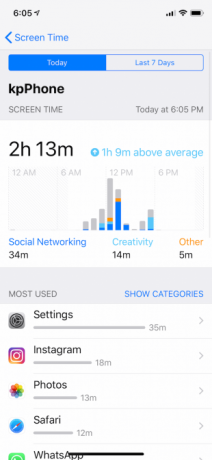

Toplam harcanan süre, iPhone'unuzun etkin olduğu zaman aralıklarını gösteren bir grafikle birlikte en üstte gösterilir. Kullanım,
Sosyal Ağlar, verimlilik, Eğlence, Okuma ve Referans, ve dahası.Sayfayı aşağı kaydırın, gün veya hafta için en çok kullandığınız uygulamaları görürsünüz. bu meselenin düğüm noktası. Burada, hangi uygulamalarda en fazla zaman harcadığınızı öğrenebilirsiniz.
Dokunmak Kategorileri Göster kategori görünümüne geçmek için veya ayrıntılı görünüm için bir uygulamaya veya kategoriye dokunun. Bu, kullanımınızın ayrıntılı bir dökümünü gösterir. Gün görünümü kullanımınızı saate göre ayırır. Hafta görünümünde, günlük ortalama ve hafta boyunca aldığınız toplam bildirimlerle birlikte günlük bazda kullanımı görebilirsiniz.


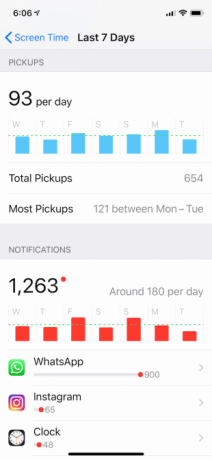
Ekran Saati ekranında daha aşağı kaydırın, iki bölüm daha göreceksiniz: Transfer ve Bildirimler. Transfer bölümünde gün içinde veya geçen hafta iPhone'unuzu kaç kez aldığınız anlatılmaktadır.
Kullan Bildirimler bölümünde hangi uygulamaların dikkatinizi çektiğini öğrenin. Bildirimler genellikle iPhone'unuza açılan kapıdır. Eğer bir uygulama size çok fazla bildirim gönderiyor (WhatsApp gibi bir mesajlaşma uygulaması olsa bile), artık telefonunuzu neden aldığınızı biliyorsunuz. Akıllıca olabilir sohbet uygulamaları için sessizlik bildirimleri Sizi Rahatsız Eden Sohbet Uygulaması Bildirimlerini DurdurmaTelegram, WhatsApp ve Messenger gibi sohbet uygulamalarından çok fazla bildirim mi alıyorsunuz? Bunları nasıl kontrol edeceğiniz aşağıda açıklanmıştır! Daha fazla oku , günde sadece birkaç saat olsa bile.
Kategori ve Uygulama Sınırlarını Belirleme
Birkaç gün boyunca her gece Ekran Saati istatistiklerini kontrol edin, desenleri tanımaya başlayacaksınız. Bu şuna benzer Nicelikli Kendi kendine hareket ve otomatik sağlık takibi Kilo Vermek ve Daha Sağlıklı Bir Yaşam Sürmek için Otomatik Sağlık İzlemeyi KullanınSağlık takibi, yemeğinize, antrenmanlarınıza, üretkenliğinize ve ruh halinize dikkat etmektir. Modern fitness takipçileri artık kilo vermenize ve daha sağlıklı bir yaşam sürmenize yardımcı olmak için hepsini otomatikleştirebilir Daha fazla oku . İyileştirme yolunun ilk adımı bilgidir. Hangi uygulamaların hafta sonu boyunca çok fazla zaman harcadığı gibi, cihazınızı nasıl kullandığınız hakkında bilgi toplamak için Ekran Saati istatistiklerini kullanın.
Instagram'da haftada 8-10 saat harcadığınızı anladıktan sonra, bir gün boyunca Instagram'da ne kadar zaman harcamak istediğinizi düşünebilirsiniz. Bunu günde iki saatten bir saate indirmeyi hedefleyebilirsiniz. O zaman zamanın geri kalanını verimli veya yaratıcı bir şey yaparak ya da hiçbir şey yapmadan kullanabilirsiniz.
Yeni Uygulama Sınırları özelliği devreye giriyor. Sınır eklemenin iki yolu vardır. Sen gidebilirsin Uygulama Sınırları bölüm Ekran ZAMANI ve üzerine dokunun Sınır Ekle. Ancak burada yalnızca aşağıdaki gibi bir kategori için bir sınır oluşturabilirsiniz Sosyal Ağlar veya Eğlence (uygulama değil). Bir kategori seçin, Ekleve ardından saati ayarlayın.


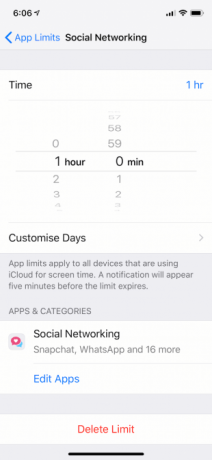
Sınır aşıldığında, Ana ekranda ilgili uygulamalar gri renkte görünür ve uygulamanın adının yanında bir kum saati simgesi görürsünüz. Üzerine dokunduğunuzda, iOS size gün için zaman sınırına ulaştığınızı belirten bir açılış ekranı gösterecektir. Üzerine dokunabilirsiniz. Sınırı Yoksay düğmesine basın ve özelliği 15 dakika erteleyin veya gün boyunca tamamen devre dışı bırakın.
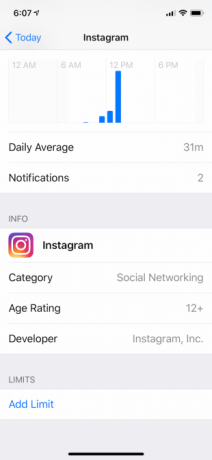
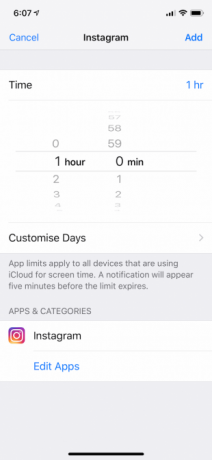

Uygulama Sınırları
Belirli bir uygulama için bir Uygulama Sınırı ayarlamak için cihazınızı Ekran ZAMANI ve aşağıya kaydırın. En çok kullanılan Bölüm. Bir uygulamaya dokunun, aşağı kaydırın ve Sınır Ekle. Saati yapılandırın ve ardından Ekle. Birden çok uygulama için aynı sınırı eklemek istiyorsanız, Uygulamaları düzenleyin.



İşte Uygulama Sınırları özelliğinin dehası: web siteleri için de geçerlidir. Instagram için günlük kotanızı tükettiğinizi ve bunun yerine web sitesini kullanabileceğinizi düşünün. Instagram web sitesini Safari'de açtığınızda, aynı Zaman Sınırı açılış ekranı ile karşılaşırsınız (elbette, bu Chrome gibi üçüncü taraf tarayıcılarda ilerlemez).
Kapalı Kalma Süresini Ayarla
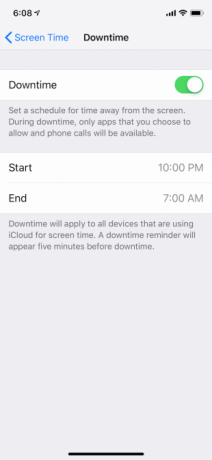


Duruş süresi nükleer seçenektir. Bu özelliği kullanarak, iPhone'unuzdaki hemen hemen her uygulamanın devre dışı bırakılacağı bir zaman aralığı planlayabilirsiniz. Varsayılan olarak yalnızca telefon görüşmelerine ve Telefon, Mesajlar, FaceTime ve Haritalar gibi uygulamalara izin verilir.
Kesinti Rahatsız Etmeyin, ancak uygulamalar için. Kendinizi uygulamaları gece geç saatlerde kullanırken bulursanız, Kapalı Kalma Süresini yatmadan bir veya iki saat önce başlayacak şekilde planlayabilirsiniz. Bu şekilde telefonunuzu kullanmaktan vazgeçebilirsiniz.
Gönderen Ekran ZAMANI bölümünde, üzerine dokunun Kesinti. Özelliği etkinleştirin ve ardından Başlat ve Son zamanlar. Şimdi şuraya git Her Zaman İzin Verilir Bölüm. Buradan, izin verilenler listesine uygulamalar ekleyebilirsiniz. Bu uygulamalara Kapalı Kalma Süresi etkin olsa bile erişilebilir. Uygulamada, Kapalı Kalma Süresi Uygulama Sınırları gibi çalışır. Dolayısıyla, uygulamalar gri olmasına rağmen, Sınırı Yoksay gün veya 15 dakika için sınırı devre dışı bırakma seçeneği.
Bir Aile Paylaşımı grubundaysanız Aile Paylaşımı Ayarlama ve Uygulama, Müzik ve Diğer iTunes Satın Alma İşlemlerini PaylaşmaSiz ve aile üyeleriniz muhtemelen uygulama ve müzik satın alımlarınız için ayrı iTunes hesaplarına sahip olursunuz, ancak aynı uygulamalar için birden fazla ödeme yapmanız gerekmiyor. Daha fazla oku , bir çocuğun cihazı için Uygulama Sınırları ve Kapalı Kalma Süresini ayarlamak için Ekran Saati özelliğini de kullanabilirsiniz.
Akıllı telefon bağımlılığınızı kaldırır mısınız?
Umarım Ekran Saati ile, telefonunuzu ne kadar kullandığınızı azaltmak için daha iyi bir çekim yaparsınız. Ardından her gün diğer etkinliklere harcamak için daha fazla zamanınız olur.
İPhone'unuza bağımlıysanız deneyebileceğiniz başka bir numara daha var. Ekrandaki tüm renkleri boşaltma Bu Akıllı Telefon Trick Aslında Bağımlılığınızı AzaltabilirAkıllı telefonunuza çok fazla bakıyorsanız, ekranı gri tonlamaya ayarlamak ekranın daha az ilginç olmasına yardımcı olabilir. Android ve iOS'ta siyah beyaz bir ekranı nasıl etkinleştireceğiniz aşağıda açıklanmıştır. Daha fazla oku daha az ilginç hale getirecek ve iPhone'unuzu daha az kullanmanıza yardımcı olacaktır. Kendiniz deneyin ve ne düşündüğünüzü görün.
Khamosh Pathak, serbest çalışan bir teknoloji yazarı ve Kullanıcı Deneyimi Tasarımcısıdır. İnsanların mevcut teknolojilerinden en iyi şekilde yararlanmalarına yardımcı olmadığında, müşterilerin daha iyi uygulamalar ve web siteleri tasarlamalarına yardımcı oluyor. Boş zamanlarında, Netflix'te komedi spesiyalleri izlediğini ve uzun bir kitaptan geçmek için bir kez daha denediğini göreceksiniz. Twitter'da @pixeldetective.


